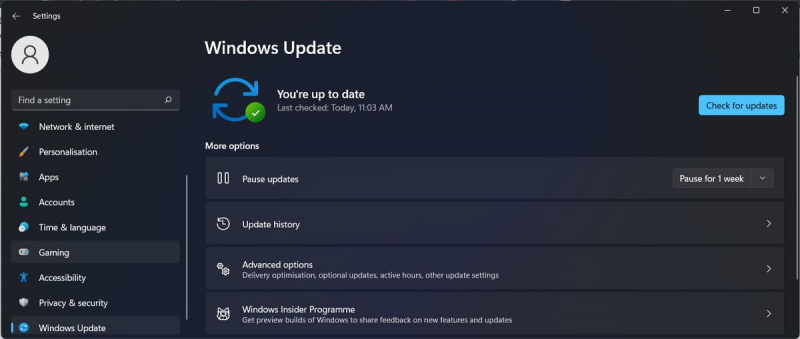Si vous utilisez un compte Microsoft sur vos appareils Windows 11, vous avez peut-être rencontré une erreur étrange 'nous devons réparer votre compte'.
Bien que ce ne soit pas un problème majeur, cela peut être ennuyeux, surtout si le message continue d'apparaître pendant que vous travaillez. Nous allons donc examiner de plus près les causes de l'erreur 'nous devons réparer votre compte' sur Windows 11 et comment vous pouvez y remédier.
UTILISEZ LA VIDÉO DU JOUR
Pourquoi est-ce que je continue à recevoir l'erreur 'Nous devons réparer votre compte' sur Windows 11 ?
La plupart du temps, Windows affiche l'erreur 'nous devons réparer votre compte' lorsqu'il ne peut pas synchroniser votre compte Microsoft avec des processus exécutés en arrière-plan tels que OneDrive, Office ou Edge. Microsoft ne peut pas authentifier les informations d'identification de votre compte et doit confirmer votre compte afin de pouvoir synchroniser vos services.
Comment réparer l'écran bleu de Windows 10
En outre, Windows peut afficher l'erreur en raison de paramètres 'd'expériences partagées' incorrects, de fichiers système corrompus ou d'un trop grand nombre de comptes connectés. Heureusement, il existe quelques correctifs que vous pouvez essayer.
1. Mettez à jour votre système d'exploitation
Le message 'nous devons réparer votre compte' peut être un problème temporaire ou un bogue causé par une version obsolète de Windows. Pour y remédier, rendez-vous sur Paramètres > Mises à jour Windows et installez les mises à jour disponibles.
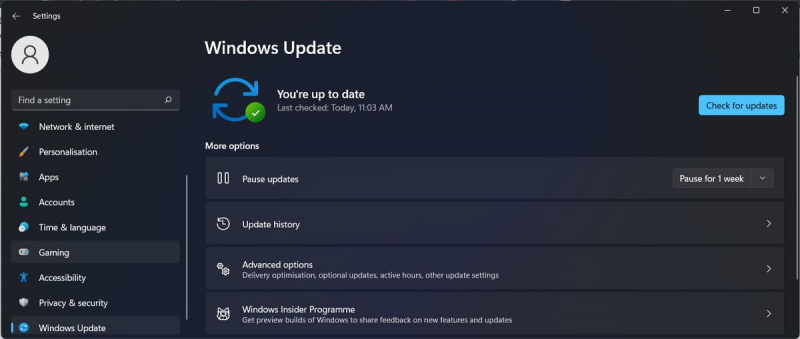
Si votre ordinateur est à jour mais que l'erreur persiste, il est temps d'essayer autre chose
faire ressembler Windows 10 à Vista
2. Utilisez un compte local
Vous pouvez également essayer de vous connecter avec un compte local. Les comptes locaux sont hors ligne, donc Windows 11 n'essaiera pas de synchroniser vos paramètres avec son service en ligne.
Si vous n'en avez pas configuré, vous pouvez rapidement créer un compte d'utilisateur local dans Windows 11 .
3. Connectez-vous avec votre mot de passe au lieu d'un code PIN
Bien que ce soit une astuce étrange, cela peut suffire à se débarrasser de l'erreur 'nous devons réparer votre compte'. Connectez-vous avec votre mot de passe au lieu de votre code PIN.
Bien sûr, le code PIN est plus rapide à utiliser et il y a moins de chances que vous le tapiez mal, mais la connexion avec votre mot de passe peut éliminer l'erreur afin que vous n'ayez pas à reconfigurer les paramètres de votre système ou à reconnecter votre compte.
Pour modifier votre option de connexion, lancez Réglages et allez à Compte > Options de connexion . Là, cliquez NIP (Windows Hello) et sélectionnez Retirer . Puis clique Mot de passe > Modifier pour configurer votre mot de passe.
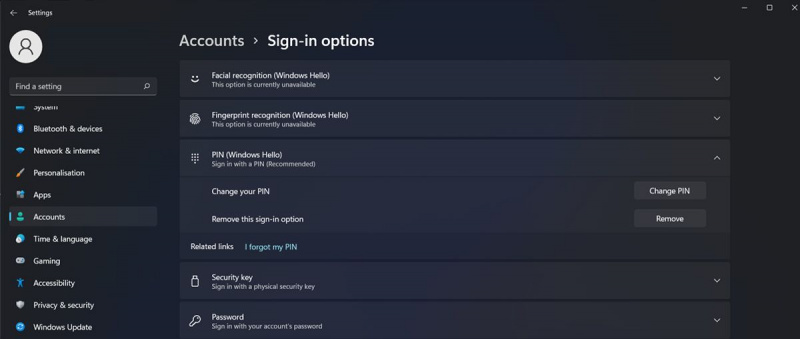
4. Gérer les comptes connectés
Vous pouvez obtenir l'erreur 'nous devons réparer votre compte' car vous avez connecté trop de comptes sur votre appareil, ce qui entraîne un conflit. Voici comment supprimer des comptes inconnus ou inutilisés :
- Presse Gagner + je pour ouvrir les paramètres Windows.
- Aller à Comptes .
- Sélectionner E-mail et comptes .
- Du Comptes utilisés par d'autres applications , sélectionnez l'un des comptes que vous n'utilisez plus et cliquez sur Faire en sorte .
- Sélectionner Supprimer ce compte de cet appareil .
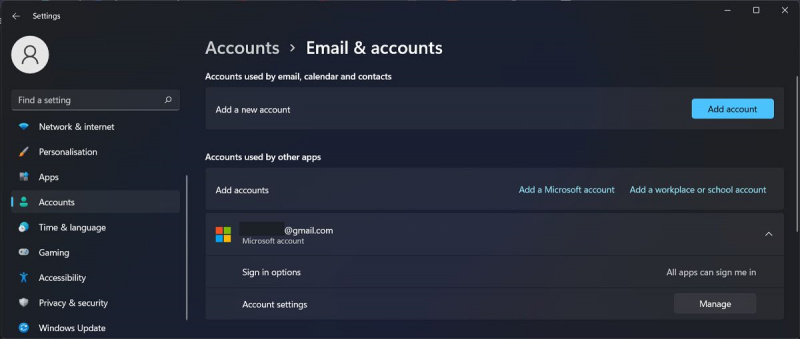
Cela vaut la peine d'essayer de reconnecter le compte que vous utilisez actuellement. Après l'avoir supprimé, cliquez sur Ajouter un compte et utilisez vos identifiants Outlook pour vous reconnecter.
5. Désactiver le partage à proximité
Sur un ordinateur Windows, vous pouvez utiliser le partage à proximité pour partager rapidement des liens, des fichiers et des dossiers avec des appareils proches de vous. Windows continuera à vous demander de vous connecter à votre compte afin que vous puissiez utiliser ce service de partage. Mais si vous ne prévoyez pas d'envoyer des fichiers et des dossiers ou Le partage à proximité ne fonctionne pas , il est préférable de le désactiver, ainsi Windows cessera d'afficher le message 'Nous devons réparer votre compte'.
Pour désactiver le partage à proximité, lancez les paramètres Windows et accédez à Système > Partage à proximité . Là, sélectionnez À l'arrêt .
comment télécharger une carte minecraft
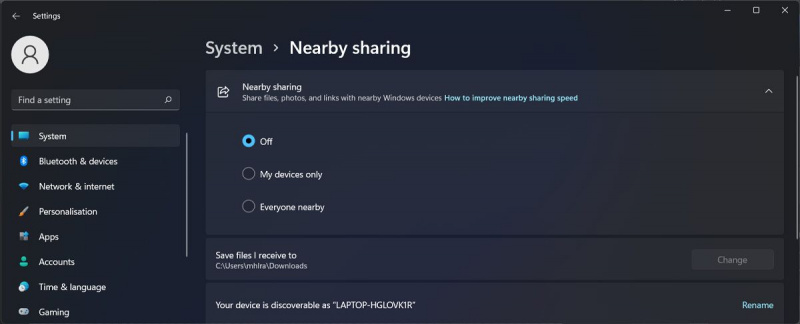
6. Réinitialisez votre ordinateur
Si aucune des solutions ci-dessus n'a fonctionné, vous pouvez essayer de réinitialiser votre PC. Vous pouvez choisir de conserver toutes vos données afin de ne pas perdre de fichiers et de dossiers importants lors de la correction de l'erreur 'Nous devons réparer votre compte'. Voici comment procéder :
- Ouvrez le Commencer menu et allez à Réglages .
- Sélectionner Système > Récupération .
- De Options de récupération , Cliquez sur Réinitialiser l'ordinateur . Ensuite, sélectionnez le Conserver mes fichiers option.
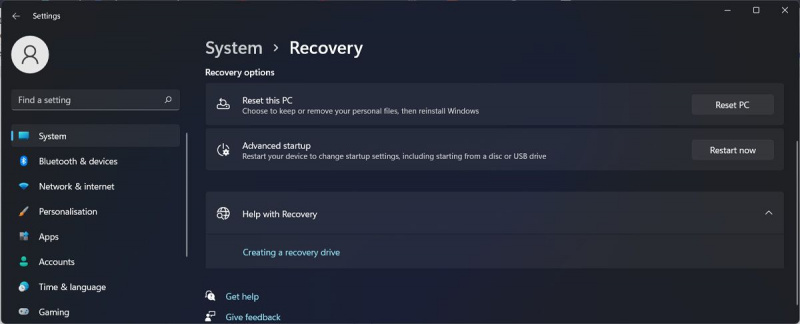
Réparez vos comptes sur Windows 11
J'espère que l'une de ces solutions vous a aidé à corriger l'erreur 'Nous devons réparer votre compte'. Si vous devez utiliser un compte Microsoft pour synchroniser vos paramètres sur plusieurs appareils, vous devez connaître les avantages et les inconvénients de le faire.